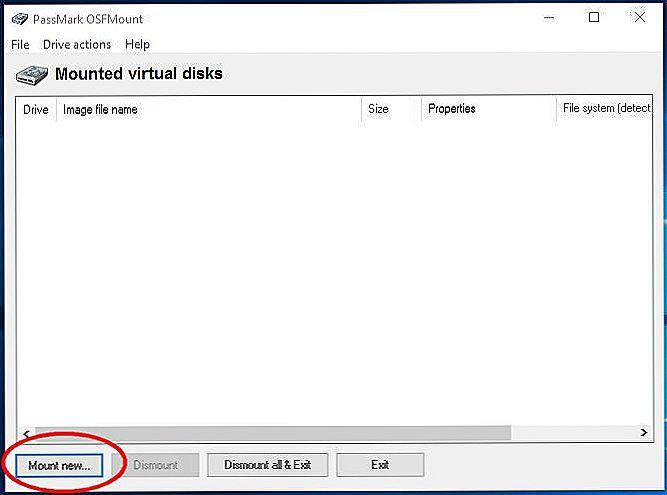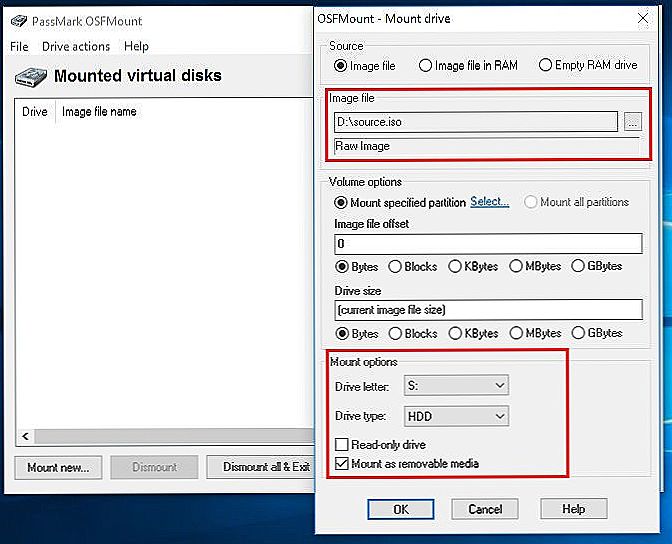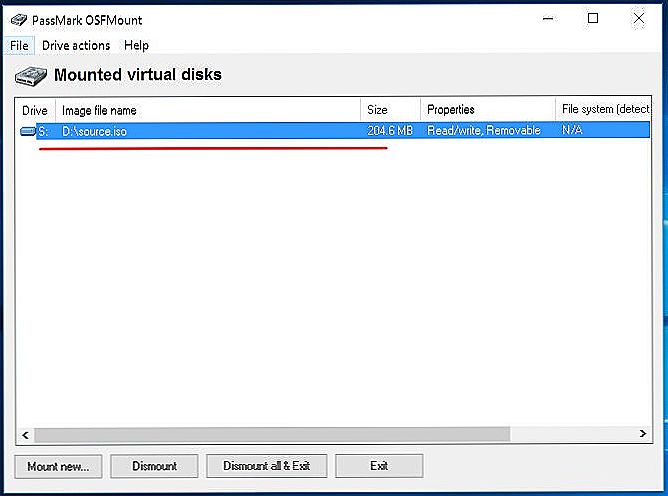Czasami zdarzają się sytuacje, gdy jest to niezbędne do pracy z narzędziami (księgowość, społecznych, które wymagają obowiązkowej obecności przewoźnika w zewnętrznego komputera). Lub po prostu trzeba zainstalować nową wersję systemu operacyjnego. Ale co zrobić, jeśli nie ma dysków flash ani żadnych bezpłatnych dysków CD. Jest sposób! Potrzebujemy specjalnego programu, który będzie działać jako wirtualny dysk flash.

OSFmount-lifebuoy dla tych, którzy nie mają pod ręką nośników wymiennych
OSFmount to mały program, który pomoże ci stworzyć dysk. Ta aplikacja może tworzyć zarówno gotowy obraz (obraz) dysku, jak i pamięć RAM, która istnieje tylko w pamięci RAM. Napęd dyskietek, sztuczny dysk optyczny i, co najważniejsze, wirtualny dysk flash - program może zamontować wszystkie te obrazy. Wirtualny dysk flash Windows 10, Windows 8 i Windows 7 zostanie utworzony w każdym systemie operacyjnym Windows, ponadto w środowisku 64-bitowym i 32-bitowym. W mount można nawet zdefiniować określoną literę dla sztucznego dysku i ustawić niezbędne atrybuty. Jednocześnie rozmiar narzędzia nie osiąga nawet 2 megabajtów, jego rozmiar to zaledwie 1,95 MB. Z minusów tylko, że program nie obsługuje języka rosyjskiego.
Instrukcje dotyczące korzystania z OSFmount
W użyciu jest to łatwe, a stworzenie dysku flash nie wymaga wiele czasu i wysiłku. Jak stworzyć wirtualny dysk flash USB na komputerze używającym OSFmount:
- Pierwszym krokiem jest pobranie i zainstalowanie OSF.
- Teraz w oknie, które się otworzy, kliknij "Zamontuj nowe ...", aby dodać media.
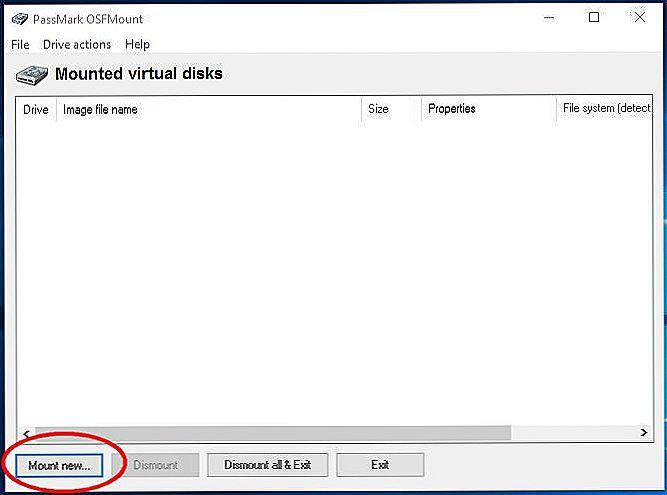
- Teraz w nowym oknie możesz skonfigurować wszystkie opcje montowania. Źródło może wybrać źródło. Na przykład wkręcane lub wirtualne dyski obrazów RAM. Ale potrzebujemy wirtualnego dysku flash USB, a aby go utworzyć, musisz podać ścieżkę o określonym formacie.
- Ustawienia "Opcji głośności" można pominąć, ponieważ nie są one absolutnie potrzebne dla sztucznych nośników. Są używane tylko podczas ładowania obrazu do pamięci lub do tworzenia dysku.
- Za pomocą ustawienia "Opcje montowania" można zdefiniować literę i przypisać format obrazu. W przypadku litery znajduje się okno "Litera dysku", a dla typu "Typ napędu";
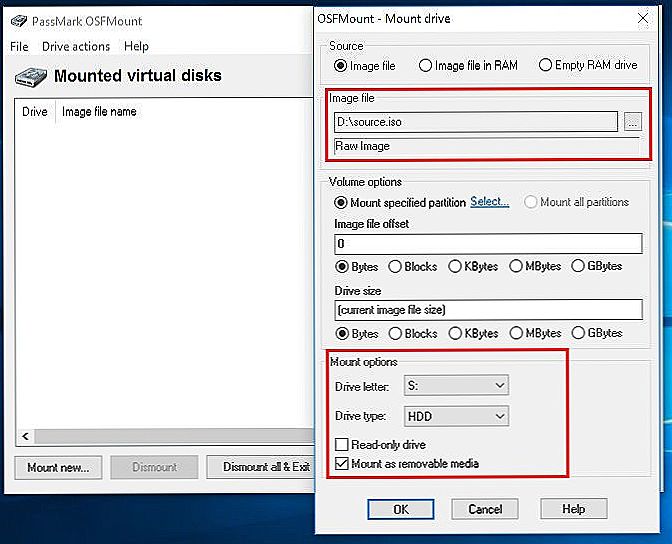
- W dolnej części okna znajdują się dwa parametry: "Tylko do odczytu" i "Zamontuj jako dostępne nośniki". Aby nagrać na sztucznym dysku twardym, należy usunąć znacznik wyboru z pierwszego parametru. Naprzeciw pola "Montuj jako dyskretne multimedia" musi być ustawione, aby system otwierał wirtualny i nie rozumiał, że został oszukany.
- Kliknij OK! Wszystko, wirtualna pamięć USB na komputerze.
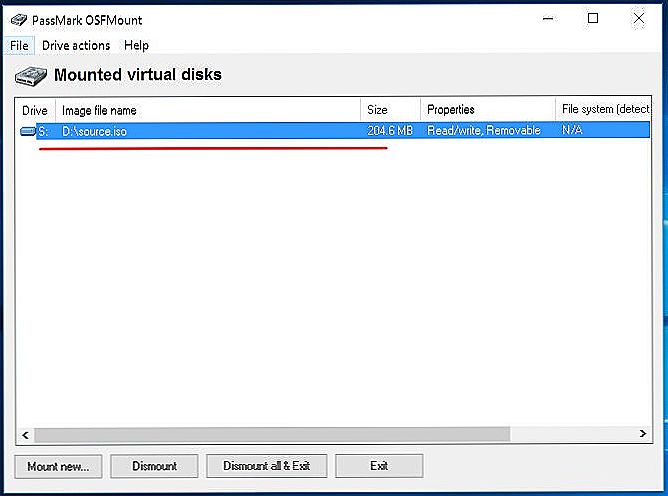
Również w pracy mogą być potrzebne niektóre opcje, które otwierają się po kliknięciu "Czynności na drodze". Ta opcja ma następujące znaczenie:
- Dismount - do odmontowania;
- Formatuj - ta opcja umożliwia formatowanie;
- Savetoimagefile - aby zapisać w wymaganym formacie;
- Otwórz - aby otworzyć;
- Ustaw media tylko do odczytu - wyłącza nagrywanie;
- Rozszerzanie - używane do rozszerzenia;
- Ustaw nośnik do zapisu - umożliwia pisanie.
W ten sposób bardzo łatwo jest zrobić wirtualny flash USB na komputerze. Obrazy wirtualnej lampy błyskowej, możesz wybrać dowolny. Ale w przypadku obrazu startowego, dysk będzie musiał być sformatowany i będzie otwierany tylko w tej aplikacji.
Alternatywną wersją tej aplikacji jest Virtual Flash Drive, który jest również bardzo prosty i wygodny podczas tworzenia sztucznego repozytorium informacji. Różnica polega na tym, że w OSTmount dostępnych jest więcej dodatkowych opcji, a oprócz flash USB można tworzyć inne sztuczne dyski.
Wniosek
Teraz staje się jasne, nawet jeśli nie ma pod ręką zewnętrznych nośników i są one bardzo potrzebne, wtedy możliwe jest stworzenie ich sztucznie stworzonego analogu za pomocą kilku kliknięć.